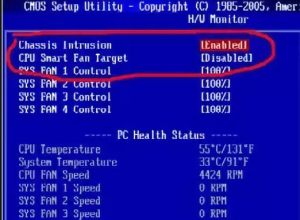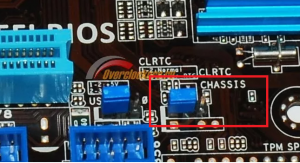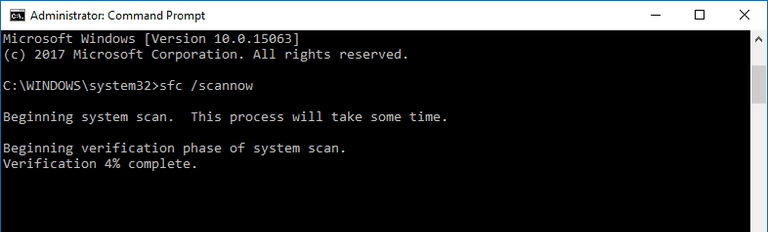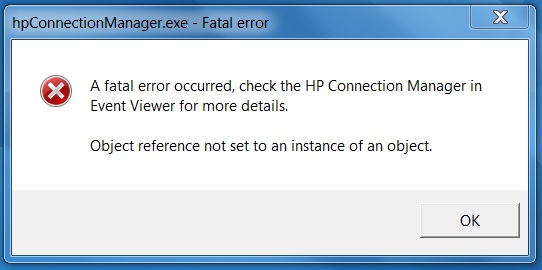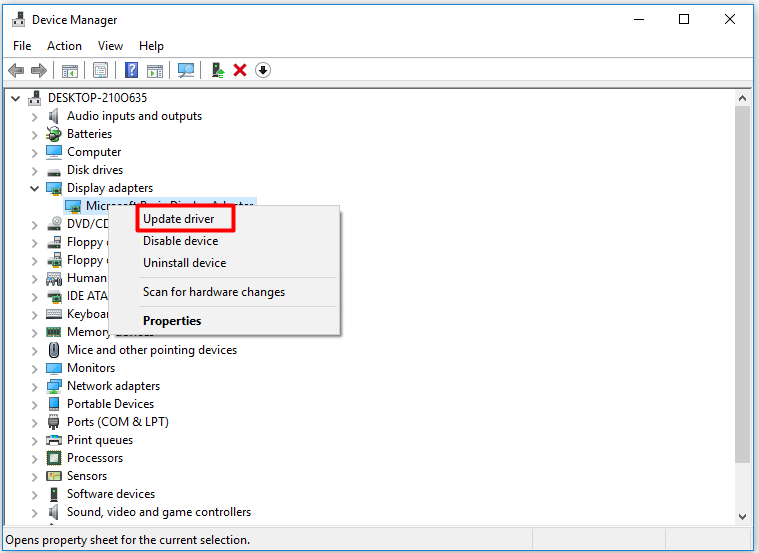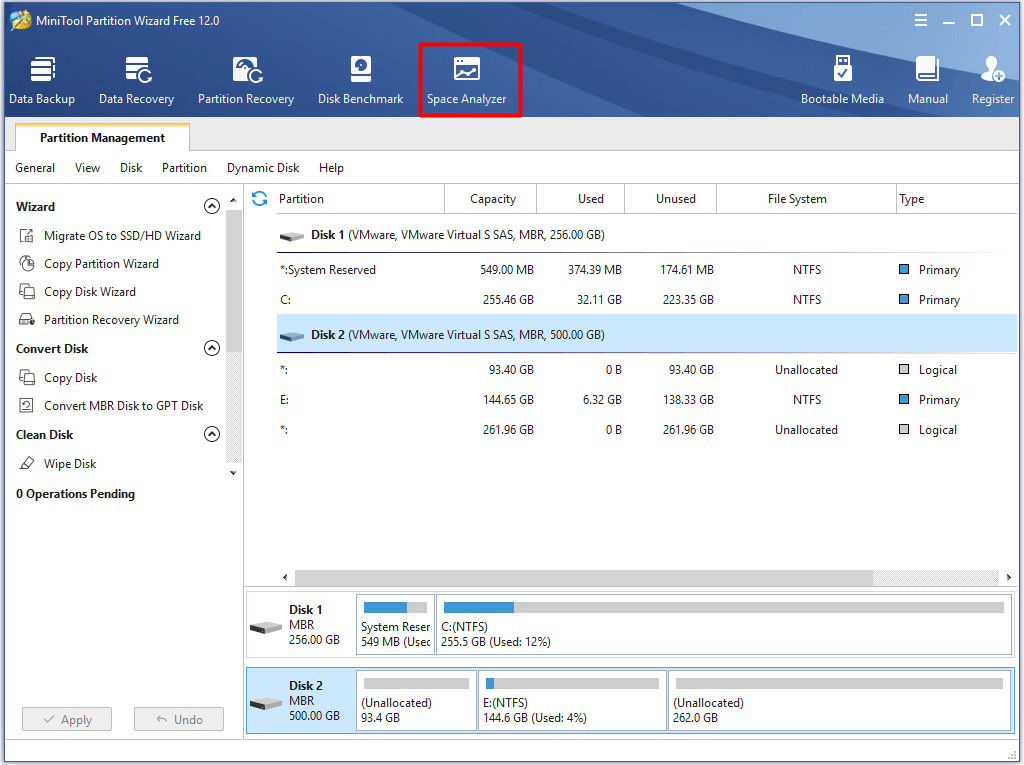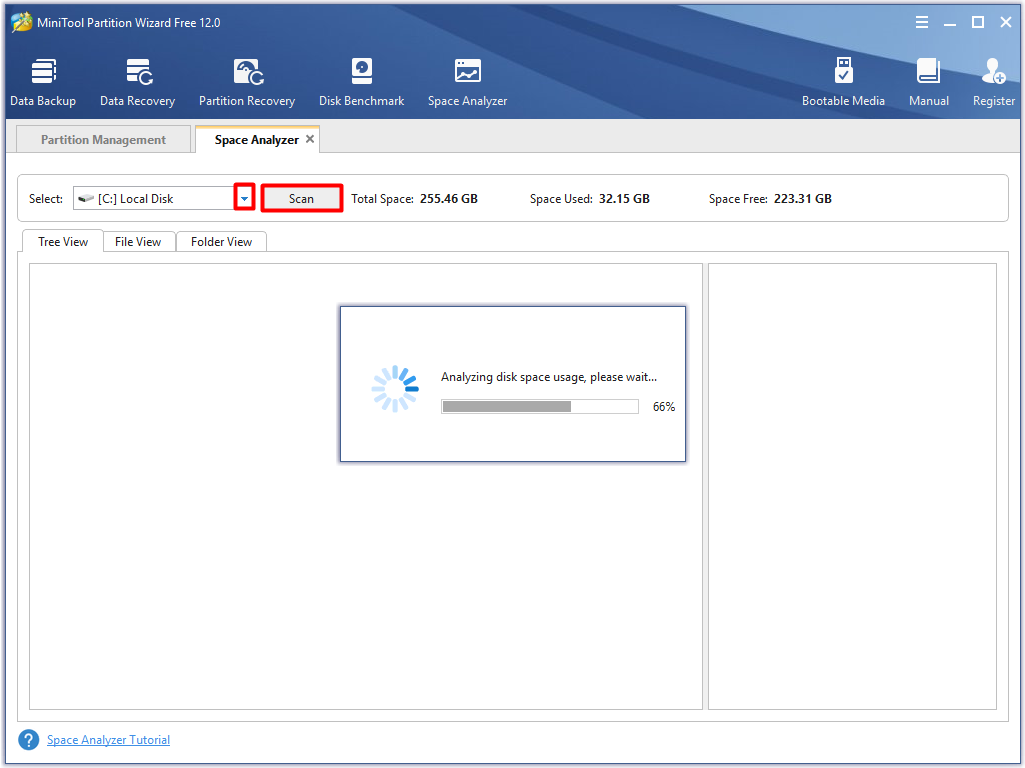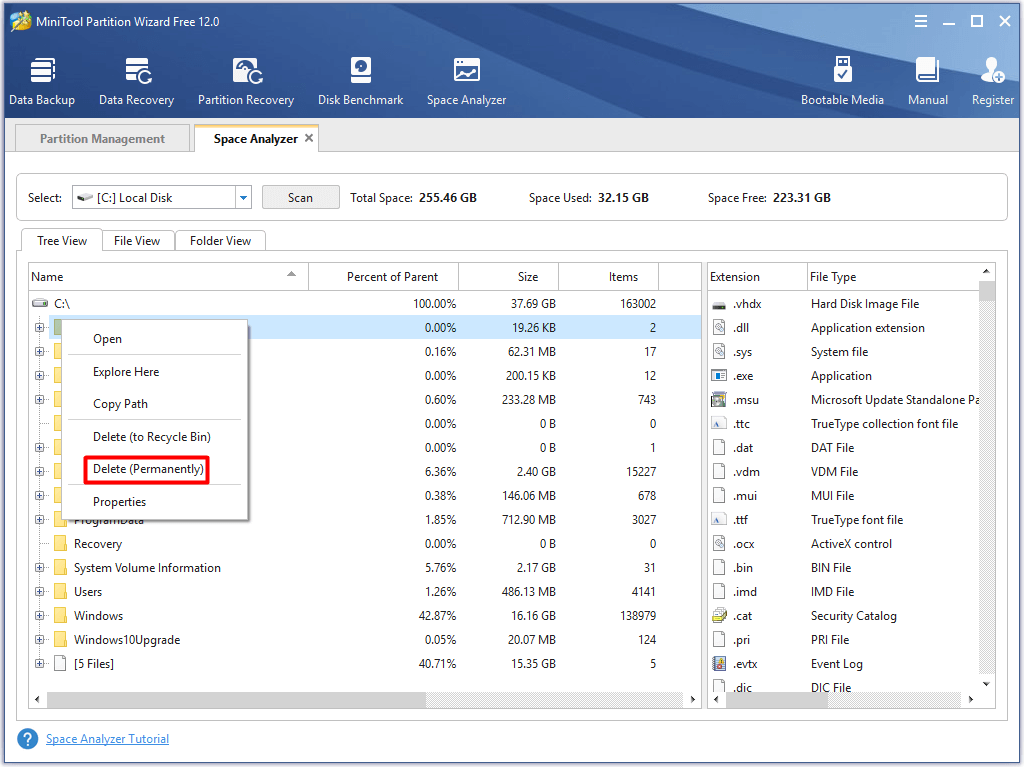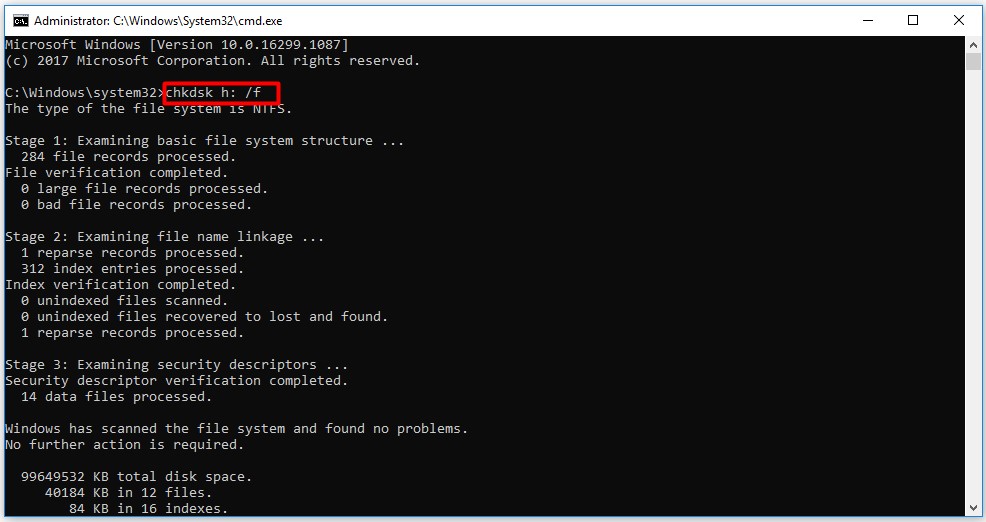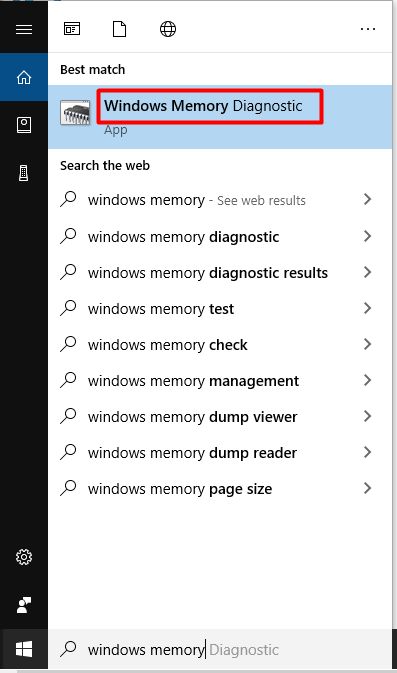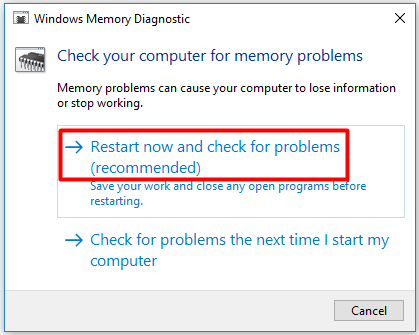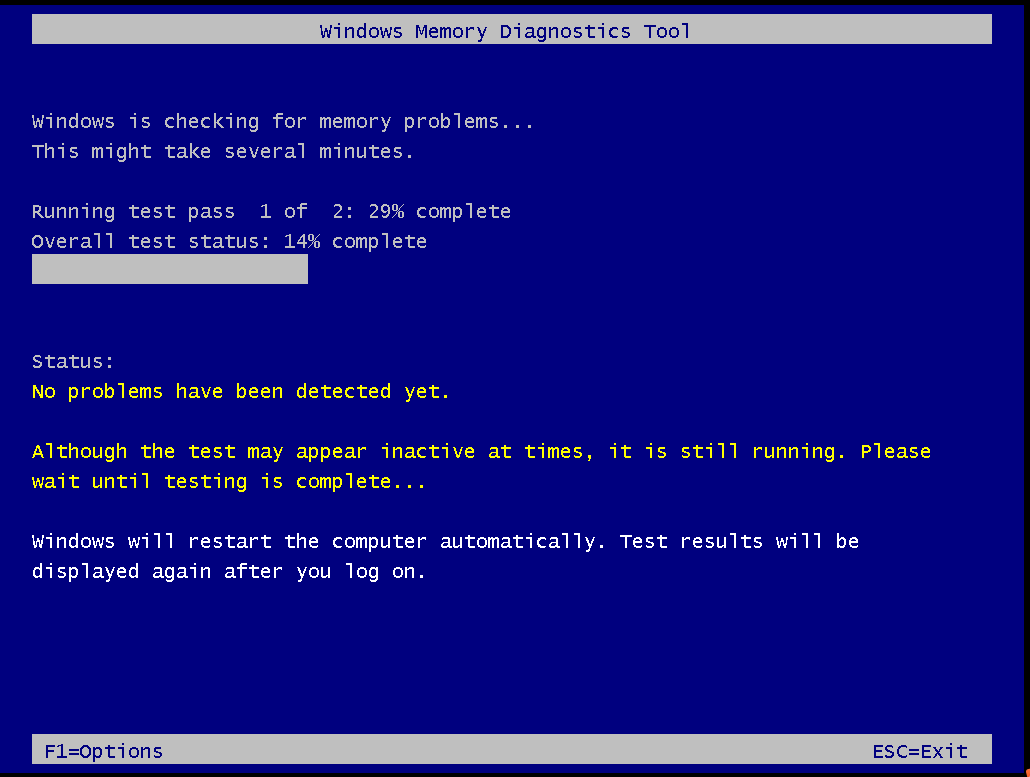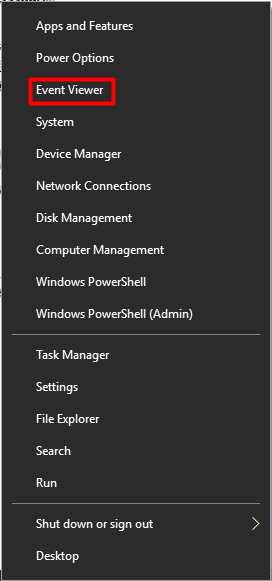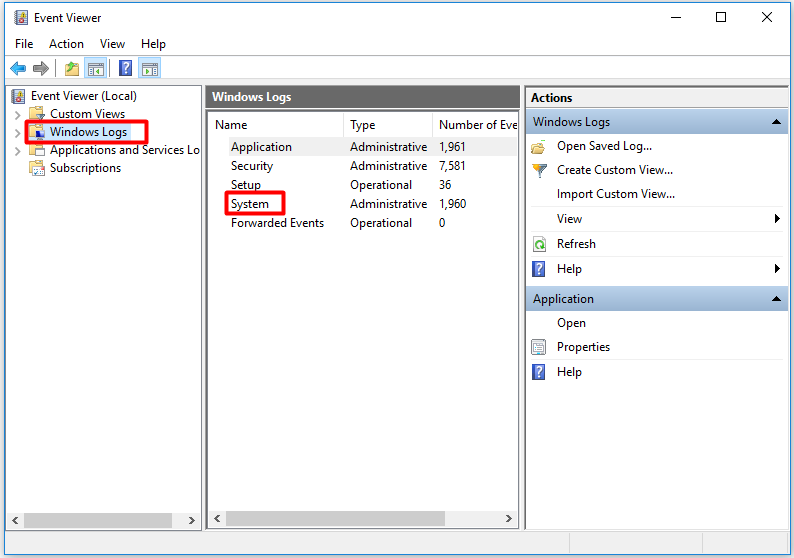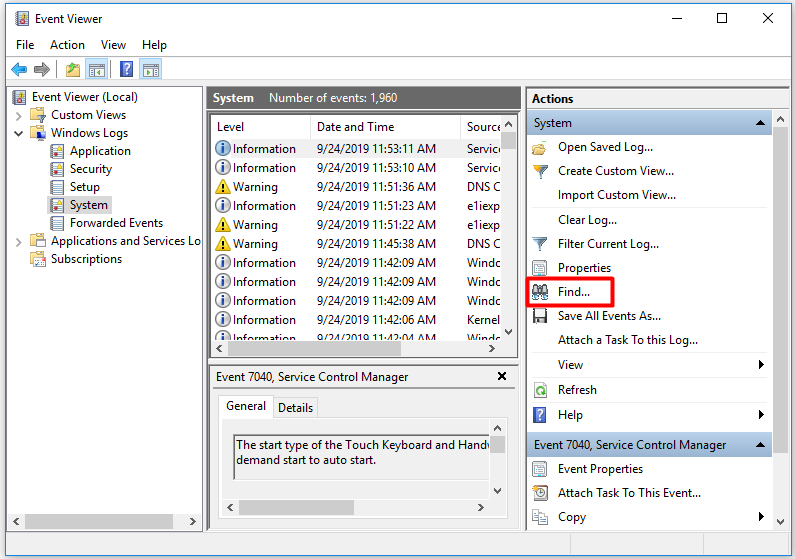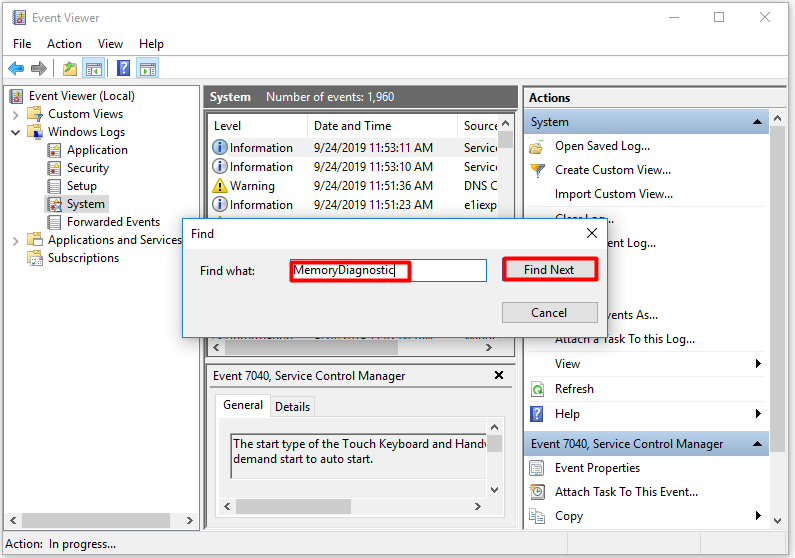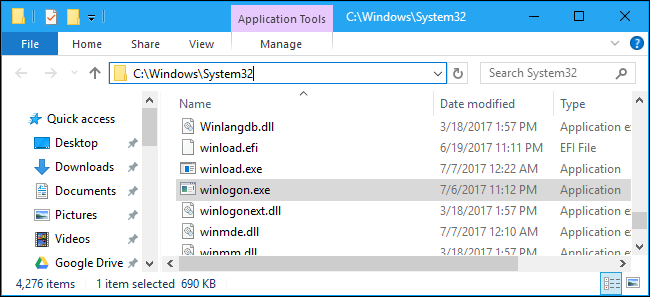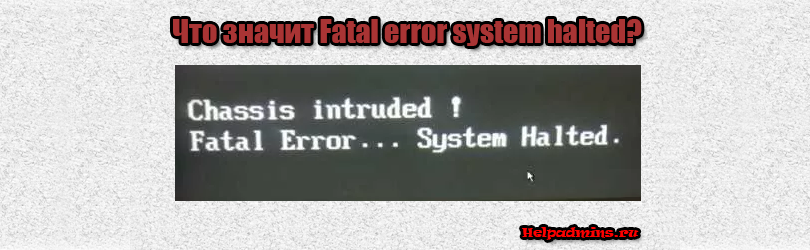
Из-за чего появляется Fatal error system halted при включении компьютера?
Что значит Chassis intruded! Fatal Error… System Halted?
На некоторых материнских платах, в настройках BIOS которых есть опция, отвечающая за отслеживание вскрытия корпуса системного блока при включении может появляться сообщение Chassis intruded! Fatal Error… System Halted или Case open detected. При этом загрузка операционной системы может начинаться после нажатия кнопки F1 или не начинаться вообще.
В данной статье мы расскажем что значит Fatal error system halted при включении компьютера и как это сообщение убрать.
Данное сообщение появляется если на материнской плате есть опция отслеживания физического вскрытия корпуса и она активирована в настройках.
При появлении Fatal error system halted прежде всего проверьте плотно ли закрыты боковые крышки системного блока и закручены ли болты.
Если корпус закрыт плотно либо вы хотите работать с открытым корпусом и убрать фразу Fatal error system halted при включении, то нужно войти в BIOS и отключить опцию с названиями Chassis Intrusion, Case Open Warning или Intruder Detection, Reset Case open status, переведя ее в положение Disabled.
Отключение опции, отвечающей за отслеживание состояния вскрытия корпуса
Если же выше описанная опция BIOS, отвечающая за работу датчика открытия корпуса отключена, а сообщение Fatal error system halted появляется все равно, или вы просто не можете войти в BIOS, то тогда нужно поискать на материнской плате переключатель CHASSIS, который активируется перестановкой перемычки и отключает отслеживание вскрытия корпуса.
Перемычка, отвечающая за состояние опции отслеживая вскрытия корпуса
В самом крайнем случае, если ничего не выходит попробуйте вытащить батарейку BIOS на 5 минут, затем вставьте ее, плотно закрутив корпус с обеих сторон и включите компьютер. Ошибка Chassis intruded! Fatal Error… System Halted должна пропасть.
Известны случаи, когда ошибка Chassis intruded! Fatal Error… System Halted появлялась из-за того, что материнская плата не была прикручена всеми болтами к корпусу. Установка недостающих болтов убирала сообщение Chassis intruded! Fatal Error… System Halted.
Лучшая благодарность автору — репост к себе на страничку:
На чтение 6 мин. Просмотров 1.2k. Опубликовано 03.09.2019
Компьютерные ошибки всегда могут быть проблемой, но наиболее проблемные ошибки, как правило, являются ошибками Blue Screen of Death. Эти ошибки могут быть довольно неприятными, поэтому сегодня мы собираемся показать вам, как исправить фатальную системную ошибку в Windows 10.
Как я могу исправить фатальные системные ошибки в Windows 10?
Исправлено – фатальная системная ошибка Windows 10
Решение 1. Используйте команду DISM
Иногда ваша установка Windows 10 может быть повреждена из-за определенного исправления или по какой-либо другой причине, и если это произойдет, вы можете исправить это с помощью команды DISM.
Пользователи сообщили, что они исправили эту проблему, просто запустив установку Windows 10 с загрузочного носителя и запустив DISM. Для этого выполните следующие действия:
- Загрузите компьютер с установочного носителя Windows 10.
- Нажмите Shift + F10 , чтобы открыть Командную строку .
- Когда откроется Командная строка , введите dism/image: c:/cleanup-image/revertpendingactions и нажмите Enter , чтобы запустить его.
- Дождитесь завершения процесса и проверьте, устранена ли ошибка.
Решение 2. Отключить принудительное использование подписи драйверов
Одним из возможных решений, которое может решить эту проблему, является отключение принудительного применения подписи драйверов. Для этого вам необходимо выполнить следующие шаги:
- Перезагрузите компьютер несколько раз во время фазы загрузки, чтобы запустить процесс автоматического восстановления.
- Выберите Устранение неполадок> Дополнительные параметры> Параметры запуска .
- Нажмите F7 , чтобы выбрать Отключить принудительное использование подписи драйверов .
После отключения проверки подписи драйверов проверьте, устранена ли проблема.
Решение 3. Замена поврежденных файлов
Неустранимая системная ошибка часто может быть вызвана поврежденными системными файлами, и пользователи сообщили, что Winlogon, Userinit.exe и msgina.dll являются файлами, которые вам нужно заменить. Эти файлы обычно находятся в каталоге WindowsSystem32 , и вы можете заменить их, скопировав те же файлы с другого ПК с Windows 10.
После копирования этих файлов с другого ПК с Windows 10 проблема должна быть полностью решена.
- ЧИТАЙТЕ ТАКЖЕ: Исправлено: ошибка драйвера irql_less_or_not_equal в Windows 10
Имейте в виду, что вы должны скопировать эти файлы из той же версии Windows 10. Например, если вы используете 64-разрядную версию Windows 10, скопируйте эти файлы с другого 64-разрядного ПК с Windows 10. То же самое касается 32-битных версий.
Решение 4. Восстановите реестр .
Немногие пользователи сообщили, что исправили эту проблему, просто исправив реестр. Windows создает резервную копию вашего реестра, и вы можете заменить ее, выполнив следующие действия:
- Перейдите в C: WindowsSystem32config и скопируйте файлы DEFAULT, SAM, SECURITY, SOFTWARE и SYSTEM в другое место. Этот шаг не обязателен, но всегда полезно иметь резервную копию.
-
Перейдите в папку C: WindowsSystem32configRegBack и скопируйте ее содержимое в папку C: WindowsSystem32config .
- После этого проверьте, решена ли проблема.
Если вы вообще не можете получить доступ к Windows 10, вы можете выполнить эти шаги в безопасном режиме или загрузив свой ПК с компакт-диска Linux.
Решение 5. Запустите сканирование SFC
Сканирование SFC предназначено для восстановления поврежденных файлов, и если эта ошибка вызвана поврежденными системными файлами, вы можете исправить это, выполнив сканирование SFC. Для этого запустите командную строку и введите SFC/SCANNOW/OFFBOOTDIR = C:/OFFWINDIR = C: Windows . Нажмите Enter и дождитесь окончания процесса.
Решение 6. Скопируйте перемещенные файлы .
Эта процедура несколько опасна, поскольку включает копирование файлов в установочный каталог Windows 10. Выполнив этот процесс, вы можете повредить установку Windows 10, так что имейте это в виду.
Сначала вам нужно загрузить компьютер с носителя Linux. После этого найдите свой жесткий диск и получите к нему доступ. Вы должны увидеть папку found.000 или несколько папок found . Откройте папку Windows/System32 и скопируйте файлы из папок найденные в папку System32.
Прежде чем начать копирование файлов, вы можете создать резервную копию файлов из каталога System32 на случай, если что-то пойдет не так.
Решение 7. Удалите все недавно установленные приложения или драйверы .
В некоторых случаях фатальная системная ошибка может появиться после установки определенных приложений или драйверов, поэтому вам может потребоваться удалить все недавно установленные приложения или драйверы.
Помните, что это решение применимо только в том случае, если проблема начала появляться сразу после установки нового программного обеспечения или драйвера.
- ЧИТАЙТЕ ТАКЖЕ: Исправлено: 0x800703f9 Ошибка обновления Windows 10
Решение 8. Откатите ваши драйверы
Если эта проблема стала появляться после установки определенного драйвера, вы сможете исправить ее после отката к предыдущей версии. Чтобы откатить драйвер, выполните следующие действия:
-
Нажмите Клавишу Windows + X , чтобы открыть расширенное меню пользователя. Выберите диспетчер устройств из списка.
- Когда Диспетчер устройств запустится, найдите драйвер, который вы хотите понизить, и дважды щелкните его.
-
Перейдите на вкладку Драйвер и нажмите кнопку Откатить драйвер . Дождитесь окончания процесса.
Если кнопка «Откатить драйвер» недоступна, удалите драйвер и установите его снова.
Решение 9. Установите последние обновления и драйверы .
Вы можете исправить многие проблемы с Windows 10, просто установив последние обновления. Эти обновления содержат множество исправлений, касающихся как аппаратного, так и программного обеспечения, поэтому обязательно используйте Центр обновления Windows для загрузки необходимых обновлений.
Помимо обновлений, важно также установить последние версии драйверов для вашего ПК. Для этого просто посетите веб-сайт производителя оборудования и загрузите последние версии драйверов для вашего устройства.
Мы также рекомендуем этот сторонний инструмент (на 100% безопасный и протестированный нами) для автоматической загрузки всех устаревших драйверов на ваш ПК.
Решение 10. Запустите chkdsk .
Другое потенциальное решение – использовать команду chkdsk. Эта команда проверит ваш жесткий диск на наличие поврежденных файлов и восстановит их. Чтобы запустить chkdsk, запустите Командную строку и введите chkdsk/r C: .
Чтобы выполнить детальное сканирование, обязательно просканируйте все разделы жесткого диска, введя ту же команду и заменив C: буквой, соответствующей разделу вашего жесткого диска.
Решение 11. Сброс Windows 10
Если вы не можете исправить эту ошибку, вы можете перезагрузить Windows 10. Для этого перезагрузите компьютер несколько раз во время загрузки, чтобы войти в режим автоматического восстановления. После этого выполните следующие действия:
- Выберите Устранение неполадок> Сбросить этот компьютер> Удалить все .
- Вставьте установочный носитель, если вас попросят.
- Выберите Только диск, на котором установлена Windows> Просто удалите мои файлы .
- Нажмите кнопку Сбросить , чтобы начать процесс.
- Следуйте инструкциям для сброса Windows 10.
Если процесс сброса не помогает, вы можете выполнить чистую установку Windows 10. Имейте в виду, что оба этих процесса удалят все файлы из вашего раздела C, поэтому обязательно создайте резервные копии важных файлов.
Решение 12. Проверьте свое оборудование
Если больше ничего не работает, вы можете проверить свое оборудование. Эти типы ошибок могут быть вызваны неисправным оборудованием, и пользователи сообщили, что эта проблема была исправлена после замены их жесткого диска или материнской платы.
В дополнение к жесткому диску и материнской плате, обязательно проверьте свою оперативную память.
Неустранимая системная ошибка может быть большой проблемой на вашем ПК с Windows 10, но мы надеемся, что вам удалось исправить ее с помощью одного из наших решений.
Содержание
- Исправление ошибки «STOP c000021a»
- Причины ошибки
- Исправляем ошибку «Fatal system error»
- Заключение
- Исправьте Fatal System Error в Windows 10 с помощью этих решений
- Как я могу исправить фатальные системные ошибки в Windows 10?
- Исправлено – фатальная системная ошибка Windows 10
Исправление ошибки «STOP c000021a»
С этой ошибкой вы можете столкнуться при включении компьютера или при попытке восстановить систему со съемного носителя. После появления окна с уведомлением о сбое, процесс прерывается, и работать с ПК дальше невозможно. Далее мы расскажем вам, как быть с этой проблемой и откуда она берётся.
Методы исправления ошибки STOP c000021a.
Причины ошибки
Ошибка STOP c000021a характерна для всех модификаций Windows: ХР, 7, 8, 10. Спровоцировать подобное может следующее:
- Нарушения в записях реестра (вспомните, не меняли ли вы что-нибудь там накануне).
- Повреждение винчестера или временный сбой в его работе.
- Установка свежей версии антивируса.
- Установка приложений, несовместимых с ОС вашей модификации.
- Неправильное завершение работы ПК: выключение во время обновления ОС, перебой с электроэнергией и т. п.
Внезапное появление синего экрана вместо стандартного лейбла Windows способно напугать любого пользователя, однако, ошибка вовсе не фатальна, вопреки высвечивающемуся сообщению «Fatal system error». Ее можно исправить несколькими способами, но для этого потребуется загрузочная флешка (или диск) с образом Windows, чтобы получить доступ к функциям управления ПК.
Исправляем ошибку «Fatal system error»
Ошибка STOP с кодом c000021a устраняется следующими способами:
- Простой перезагрузкой с выбором «Download last known good configuration» (для этого при включении нажмите несколько раз F8).
- Сканированием и восстановлением важных функций системы с помощью специальной команды в Command line.
- Восстановлением системы с загрузочного диска с добором цельных файлов с образа и заменой ими поврежденных.
С первым пунктом все понятно: если вам улыбнется удача, то система откатится к последней успешной загрузке сама по себе, но это происходит нечасто. Начнем подробное описание процесса исправления Fatal system error со второго способа:
- Вставьте загрузочную флешку с Windows и выберите в меню последнюю опцию Command line. Автоматизированные варианты восстановления отнимут у вас время, но не решат проблему.
- В Command line впишите: chkdsk c: /r (вместо С у вас может быть другая буква, если системный раздел носит иное название.
- Кликните «Интер» и дождитесь сообщения о завершении действия.
- Далее в Command line нужно вписать: sfc/scannow. Эта команда запустит полную проверку ОС с выявлением и исправлением ошибок. Такое мероприятие может занять не один час, периодически процентные показатели проведенной работы останавливаются на 10-15 мин – это нормально, так и должно быть. Не выключайте компьютер, пока не появится сообщение о завершении.
- Теперь перезапустите систему и убедитесь, что ошибка исчезла.
Если Fatal error никуда не делась, то вот еще вариант, как можно исправить положение:
- Загрузитесь с флешки и зайдите на диск С (может называться по-другому).
- Найдите папку RegBack (с помощью «Поиска» будет удобнее, но вообще она находится в разделе config, который, в свою очередь, располагается в System32).
- Вынесете все элементы из нее в config.
- А если папка RegBack пуста, то наоборот, из config нужно перенести в нее элементы: default, sam, security, software, system.
- Перезапустите ПК.
- Не пугайтесь, когда увидите приветственное сообщение Windows, словно вы установили ее заново – это еще не все настройки, которые мы применим.
- Откройте «Панель управления» — «Система и безопасность» — «Центр поддержки» и выберите «Восстановление системы».
- Припомните день, когда компьютер запускался без проблем, и найдите соответствующую точку восстановления.
- Таким образом, все ваши предустановки вернутся, и можно будет спокойно продолжать работу за ПК.
Также попробуйте следующее:
- Подключите флешку к другому ПК с исправной Windows.
- Зайдите на диск С в папку с названием Windows, где хранится вложение System
- Скопируйте на флешку следующие элементы: Winlogon.exe, Csrss.exe, smss.exe.
- Теперь загрузитесь с флешки на повреждённом ПК и перекиньте скопированные файлы в аналогичную папку – таким образом вы замените поврежденные элементы нормальными.
Заключение
В заключение скажем несколько слов о том, что делать, если неисправность с кодом ошибки c000021a появилась во время запуска ОС с загрузочного носителя:
- Проверьте качество загрузочной записи: попробуйте скачать образ диска с другого сайта или записать его самостоятельно, внимательно следуя подсказкам программы.
- Замените программу для записи дисков – некоторые из них часто «забывают» включить в дистрибутив критически важные файлы.
- Проверьте исправность самой флешки/диска. Для создания загрузочной записи требуется правильно отформатировать её – убедитесь, что это так.
Исправьте Fatal System Error в Windows 10 с помощью этих решений
Компьютерные ошибки всегда могут быть проблемой, но наиболее проблемные ошибки, как правило, являются ошибками Blue Screen of Death. Эти ошибки могут быть довольно неприятными, поэтому сегодня мы собираемся показать вам, как исправить фатальную системную ошибку в Windows 10.
Как я могу исправить фатальные системные ошибки в Windows 10?
Исправлено – фатальная системная ошибка Windows 10
Решение 1. Используйте команду DISM
Иногда ваша установка Windows 10 может быть повреждена из-за определенного исправления или по какой-либо другой причине, и если это произойдет, вы можете исправить это с помощью команды DISM.
Пользователи сообщили, что они исправили эту проблему, просто запустив установку Windows 10 с загрузочного носителя и запустив DISM. Для этого выполните следующие действия:
- Загрузите компьютер с установочного носителя Windows 10.
- Нажмите Shift + F10 , чтобы открыть Командную строку .
- Когда откроется Командная строка , введите dism/image: c:/cleanup-image/revertpendingactions и нажмите Enter , чтобы запустить его.
- Дождитесь завершения процесса и проверьте, устранена ли ошибка.
Решение 2. Отключить принудительное использование подписи драйверов
Одним из возможных решений, которое может решить эту проблему, является отключение принудительного применения подписи драйверов. Для этого вам необходимо выполнить следующие шаги:
- Перезагрузите компьютер несколько раз во время фазы загрузки, чтобы запустить процесс автоматического восстановления.
- Выберите Устранение неполадок> Дополнительные параметры> Параметры запуска .
- Нажмите F7 , чтобы выбрать Отключить принудительное использование подписи драйверов .
После отключения проверки подписи драйверов проверьте, устранена ли проблема.
Решение 3. Замена поврежденных файлов
Неустранимая системная ошибка часто может быть вызвана поврежденными системными файлами, и пользователи сообщили, что Winlogon, Userinit.exe и msgina.dll являются файлами, которые вам нужно заменить. Эти файлы обычно находятся в каталоге WindowsSystem32 , и вы можете заменить их, скопировав те же файлы с другого ПК с Windows 10.
После копирования этих файлов с другого ПК с Windows 10 проблема должна быть полностью решена.
- ЧИТАЙТЕ ТАКЖЕ: Исправлено: ошибка драйвера irql_less_or_not_equal в Windows 10
Имейте в виду, что вы должны скопировать эти файлы из той же версии Windows 10. Например, если вы используете 64-разрядную версию Windows 10, скопируйте эти файлы с другого 64-разрядного ПК с Windows 10. То же самое касается 32-битных версий.
Решение 4. Восстановите реестр .
Немногие пользователи сообщили, что исправили эту проблему, просто исправив реестр. Windows создает резервную копию вашего реестра, и вы можете заменить ее, выполнив следующие действия:
- Перейдите в C: WindowsSystem32config и скопируйте файлы DEFAULT, SAM, SECURITY, SOFTWARE и SYSTEM в другое место. Этот шаг не обязателен, но всегда полезно иметь резервную копию.
- Перейдите в папку C: WindowsSystem32configRegBack и скопируйте ее содержимое в папку C: WindowsSystem32config .
- После этого проверьте, решена ли проблема.
Если вы вообще не можете получить доступ к Windows 10, вы можете выполнить эти шаги в безопасном режиме или загрузив свой ПК с компакт-диска Linux.
Решение 5. Запустите сканирование SFC
Сканирование SFC предназначено для восстановления поврежденных файлов, и если эта ошибка вызвана поврежденными системными файлами, вы можете исправить это, выполнив сканирование SFC. Для этого запустите командную строку и введите SFC/SCANNOW/OFFBOOTDIR = C:/OFFWINDIR = C: Windows . Нажмите Enter и дождитесь окончания процесса.
Решение 6. Скопируйте перемещенные файлы .
Эта процедура несколько опасна, поскольку включает копирование файлов в установочный каталог Windows 10. Выполнив этот процесс, вы можете повредить установку Windows 10, так что имейте это в виду.
Сначала вам нужно загрузить компьютер с носителя Linux. После этого найдите свой жесткий диск и получите к нему доступ. Вы должны увидеть папку found.000 или несколько папок found . Откройте папку Windows/System32 и скопируйте файлы из папок найденные в папку System32.
Прежде чем начать копирование файлов, вы можете создать резервную копию файлов из каталога System32 на случай, если что-то пойдет не так.
Решение 7. Удалите все недавно установленные приложения или драйверы .
В некоторых случаях фатальная системная ошибка может появиться после установки определенных приложений или драйверов, поэтому вам может потребоваться удалить все недавно установленные приложения или драйверы.
Помните, что это решение применимо только в том случае, если проблема начала появляться сразу после установки нового программного обеспечения или драйвера.
- ЧИТАЙТЕ ТАКЖЕ: Исправлено: 0x800703f9 Ошибка обновления Windows 10
Решение 8. Откатите ваши драйверы
Если эта проблема стала появляться после установки определенного драйвера, вы сможете исправить ее после отката к предыдущей версии. Чтобы откатить драйвер, выполните следующие действия:
- Нажмите Клавишу Windows + X , чтобы открыть расширенное меню пользователя. Выберите диспетчер устройств из списка.
- Когда Диспетчер устройств запустится, найдите драйвер, который вы хотите понизить, и дважды щелкните его.
- Перейдите на вкладку Драйвер и нажмите кнопку Откатить драйвер . Дождитесь окончания процесса.
Если кнопка «Откатить драйвер» недоступна, удалите драйвер и установите его снова.
Решение 9. Установите последние обновления и драйверы .
Вы можете исправить многие проблемы с Windows 10, просто установив последние обновления. Эти обновления содержат множество исправлений, касающихся как аппаратного, так и программного обеспечения, поэтому обязательно используйте Центр обновления Windows для загрузки необходимых обновлений.
Помимо обновлений, важно также установить последние версии драйверов для вашего ПК. Для этого просто посетите веб-сайт производителя оборудования и загрузите последние версии драйверов для вашего устройства.
Мы также рекомендуем этот сторонний инструмент (на 100% безопасный и протестированный нами) для автоматической загрузки всех устаревших драйверов на ваш ПК.
Решение 10. Запустите chkdsk .
Другое потенциальное решение – использовать команду chkdsk. Эта команда проверит ваш жесткий диск на наличие поврежденных файлов и восстановит их. Чтобы запустить chkdsk, запустите Командную строку и введите chkdsk/r C: .
Чтобы выполнить детальное сканирование, обязательно просканируйте все разделы жесткого диска, введя ту же команду и заменив C: буквой, соответствующей разделу вашего жесткого диска.
Решение 11. Сброс Windows 10
Если вы не можете исправить эту ошибку, вы можете перезагрузить Windows 10. Для этого перезагрузите компьютер несколько раз во время загрузки, чтобы войти в режим автоматического восстановления. После этого выполните следующие действия:
- Выберите Устранение неполадок> Сбросить этот компьютер> Удалить все .
- Вставьте установочный носитель, если вас попросят.
- Выберите Только диск, на котором установлена Windows> Просто удалите мои файлы .
- Нажмите кнопку Сбросить , чтобы начать процесс.
- Следуйте инструкциям для сброса Windows 10.
Если процесс сброса не помогает, вы можете выполнить чистую установку Windows 10. Имейте в виду, что оба этих процесса удалят все файлы из вашего раздела C, поэтому обязательно создайте резервные копии важных файлов.
Решение 12. Проверьте свое оборудование
Если больше ничего не работает, вы можете проверить свое оборудование. Эти типы ошибок могут быть вызваны неисправным оборудованием, и пользователи сообщили, что эта проблема была исправлена после замены их жесткого диска или материнской платы.
В дополнение к жесткому диску и материнской плате, обязательно проверьте свою оперативную память.
Неустранимая системная ошибка может быть большой проблемой на вашем ПК с Windows 10, но мы надеемся, что вам удалось исправить ее с помощью одного из наших решений.
When you receive a message “Fatal Error: Unhandled xxx Exception at xxx”, “A fatal exception xx has occurred at xxx: xxxxxx” or something like this, you encounter the fatal error. Here are many possible causes for the fatal error. MiniTool will give you these causes and offer you solutions to solve the fatal error.
What Is Fatal Error
When you run programs on Windows or other similar operating systems, the program may encounter an unexpected condition. Then it will generate an exception, which enables the program run smoothly even something wrong happens.
However, when the program generates some unknown and unexpected exceptions, fatal error is the result. Fatal error is an error that can cause the computer program or the whole operating system shut down all of a sudden. Fortunately, a less serious fatal exception error will only cause a single program to shut down.
The error is usually related to Windows Blue Screen of Death (BSOD). In some cases, fatal error is spontaneous and temporary, so you can continue to use computer without other issues. However, if the error happens again when you utilize the same program or carry out the same task, it implies that there’s something wrong with your PC hardware or software.
Many factors can lead to the fatal error. When you encounter the following case, you probably get struck in Windows fatal error.
- If processes, files or browsers related to the software on the client machine are active during deployment, the fatal error may occur.
- User name mentioned in the “Run As” option under Define Configuration does not have the privilege to install the software.
- Generic machine-specific issues such as not enough disk space for installation, uncleaned the temp directory and locked a certain file on the machine.
- Common Windows Installer problems like the Windows Installer service could not be accessed, Windows Installer service couldn’t be started (on local computer).
Sometimes it comes with an error code like fatal error c0000022, fatal error 1603, fatal error 369, etc. No matter what, the following solutions are effective to fix them.
Fix 1: Update Software
The developer may have released a patch to solve the exact issue you are facing now. Most programs and applications provide you two options. You can either to allow the program or application to download the new update version automatically or download and install it manually.
Fix 2: Update Drivers
As unexpected interactions that involve drivers can give rise to fatal errors and other issues, you need to keep updating the drivers.
You are able to update your drivers with Device Manager. Right click the Start button, and then open the Device Manager. After finding your driver, right click it and choose the Update driver option.
Tip: Certainly, if your driver is already the latest one, you can try rolling it back to the previous version. It is possible that the previous driver is normal but the auto-update leads to the fatal error!
Fix 3: Delete Temporary Files
Temporary files will be generated when running a program, downloading or installing software, and they can be deleted after the process finishes. However, these temporary files will be preserved sometimes.
Though temporary files are useful for finishing program installation, they will occupy much of your disk space after a long time of accumulation. What’s worse, the damaged temporary files can cause the fatal error.
Based on the two reasons, deleting temporary files is an appropriate method. To get more details about deleting temporary files, read this post please: 3 Ways to Help You Get out of Low Disk Space Warning in Windows 7/8.1/10
You may be also interested in this: 6 Effective and Reliable Methods to Delete Files Permanently
As mentioned earlier, if there’s not enough disk space for installation, the fatal error will also happen to you. So, when the error occurs, check how much disk space you have at presentyou’re your drive is full, find out what is taking up space on Windows 10.
Here, I would like to introduce you a fantastic partition manager to analyze your disk space usage condition – MiniTool Partition Wizard. Its Space Analyzer feature can help you learn about what files or folders are taking up your disk space.
You can get this marvelous disk analyzer by clicking the button below to download it.
Free Download
After downloading and installing MiniTool Partition Wizard Free Edition to your computer, follow this full guide to analyze your disk space.
Step 1: Click on Space Analyzer on the top of the main page to start the operation.
Step 2: Choose the target partition, and then click the Scan button. Then the program will scan the files and folders on the target partition for you. Just wait patiently.
Step 3: All the files and folders will be listed in the scanning result. In the File View, you will see the space occupation condition of each file. After that, you can delete space-consuming files immediately to free up your disk space by right clicking them and choosing the Delete (to Recycle Bin) or Delete (Permanently) option.
Tip: It is highly recommended that you keep approximately 10% of you total storage space to ensure the smooth operation.
Similar post: 10 Ways to Free up Disk Space in Windows 10 [2019 Update]
Fix 5: Look for Your Error Code to Find Specific Instructions
As you know, there are various error codes for the fatal error and the error instruction is different. Most error message provides you an error code, which can help you find specific information related to the issue.
Here, I take the following error for example:
The OE is a code pointing you the right direction. As the picture shows to you, you can follow the specific instruction that the error message offers you to fix the error.
Tip: The codes that usually follow the format of the two sets of the numbers separated by a colon may also help. Though some codes cannot give you a specific solution, they are still worth searching before trying other fixes.
Fix 6: Shut Down Any Currently Running Programs in the Background
Background programs may conflict with the currently running program, and then the fatal error happens. Given that fact, you can shut down any running programs in the background to fix the error.
Step 1: Press Win plus X keys
Step 2: Select Task Manager from the menu.
Step 3: Click on the Processes tab.
Step 4: Close all software listed under apps by selecting the programs and pressing End Task. Step 5: Check if the Windows fatal error is solved.
Fix 7: Run CHKDSK and Defrag Your Hard Drive
If the fatal error results from the hard drive, run CHKDSK utility and Defrag to find out the error source and fix the error. Even if the error cannot be solved, you can know what happens to your computer at least.
Tip: Don’t run Defrag on Solid State Drive (SSD). If you are unsure if you have an SSD, please be cautious to operate. You’d better ask professionals for advice before defragmenting.
Step 1: Open Command Prompt as administrator in the search box.
Step 2: Type the command chkdsk *: /f (* represents the drive that you would like to check and repair) in the prompt page, and then hit the Enter key.
Then CHKDSK utility will run automatically. You just need to wait patiently until the process finishes.
After that, check if the fatal error is fixed or not. If the error still persists, please move on.
Fix 8: Rule out Heat Issues
If your computer is over-heating, your PC may have other issues besides fatal error. Making sure the fan is working normally and not congested by dust or debris. If you are willing to open the computer, you can also check the internal fan and heat sink.
Carefully utilize the canned air or the vacuum cleaner to remove dust or debris that prevents the fan or radiator from operating effectively.
Tip: Hold the can vertically when using the canned air in case the liquid is sprayed in internal section of the computer. Alternatively, you can seek help from professionals.
Fix 9: Test Random Access Memory for Problems
Memory errors can also be the causes of fatal error. However, it appears as a memory exception or an out of memory exception error instead. To fix the error, run a memory test application. If the RAM is faulty indeed, replace the defective components. Here’s how to test RAM via Windows built-in tool Windows Memory Diagnostic.
Step 1: Type windows memory diagnostic or mdsched in the search box, and then click on Windows Memory Diagnostic from the search results.
Step 2: In the pop-up window, click the Restart now and check for problems option to continue the process.
Step 3: Then the Windows Memory Diagnostic program will start running automatically. As it informs, the results will be displayed again after you log on.
If Windows don’t show you the results, you can find them in the Event Viewer by following steps below.
Step 1: Right click the Start button, and then select Event Viewer.
Step 2: Find Windows Logs in the left menu of the Event Viewer, and then expand it and choose System.
Step 3: Then click Find… in the right window of the page.
Step 4: Then a window will pop up to ask what you are finding. Type MemoryDianostic, and then click Find Next. Then you will get the result.
Fix 10: Uninstall Recently Installed Software or Hardware
If you installed new software or hardware recently, please uninstall or reinstall them to confirm that they are not the causes for Windows fatal error. Unexpected conflicts among the programs or some damage in the program can lead to the fatal error.
Based on that fact, you can try uninstalling the newly installed software or hardware to fix the error. This guide can help you finish the operation with ease. After that, check whether the fatal error still persists. If the error is not solved yet, reinstall your software and hardware back.
Fix 11: Replace Corrupted System Files
According to plenty of user reports, replacing corrupted system files can fix Windows fatal error. What files should be replaced? Winlogon, Userinit.exe and msgina.dll are the files that should be replaced.
These files usually are located in the Windowssystem32 directory. Before replacing the corrupted system files, you need to copy the same files from other Windows operating systems. When the whole operation finishes, check if the error is fixed.
Top recommendation: 7 Fixes to File System Error – 2147219196 [Fix 3 Works Well]
I fixed the fatal error with the methods provided by MiniTool successfully. Are you struggling to fix it? Read this post to get solutions. Click to Tweet
Conclusion
Do you also receive the error message “a fatal error has occurred”? How to fix fatal error? Don’t worry! All the above methods may be useful for you. Pick one based on your actual condition and read it carefully. Follow every step giving to you to fix Windows fatal error.
If you have any new thought about the fatal error, please share with us in the comment area below. Besides, if you want to contact us for issues with MiniTool Partition Wizard, send an email to us directly via [email protected].
When you receive a message “Fatal Error: Unhandled xxx Exception at xxx”, “A fatal exception xx has occurred at xxx: xxxxxx” or something like this, you encounter the fatal error. Here are many possible causes for the fatal error. MiniTool will give you these causes and offer you solutions to solve the fatal error.
What Is Fatal Error
When you run programs on Windows or other similar operating systems, the program may encounter an unexpected condition. Then it will generate an exception, which enables the program run smoothly even something wrong happens.
However, when the program generates some unknown and unexpected exceptions, fatal error is the result. Fatal error is an error that can cause the computer program or the whole operating system shut down all of a sudden. Fortunately, a less serious fatal exception error will only cause a single program to shut down.
The error is usually related to Windows Blue Screen of Death (BSOD). In some cases, fatal error is spontaneous and temporary, so you can continue to use computer without other issues. However, if the error happens again when you utilize the same program or carry out the same task, it implies that there’s something wrong with your PC hardware or software.
Many factors can lead to the fatal error. When you encounter the following case, you probably get struck in Windows fatal error.
- If processes, files or browsers related to the software on the client machine are active during deployment, the fatal error may occur.
- User name mentioned in the “Run As” option under Define Configuration does not have the privilege to install the software.
- Generic machine-specific issues such as not enough disk space for installation, uncleaned the temp directory and locked a certain file on the machine.
- Common Windows Installer problems like the Windows Installer service could not be accessed, Windows Installer service couldn’t be started (on local computer).
Sometimes it comes with an error code like fatal error c0000022, fatal error 1603, fatal error 369, etc. No matter what, the following solutions are effective to fix them.
Fix 1: Update Software
The developer may have released a patch to solve the exact issue you are facing now. Most programs and applications provide you two options. You can either to allow the program or application to download the new update version automatically or download and install it manually.
Fix 2: Update Drivers
As unexpected interactions that involve drivers can give rise to fatal errors and other issues, you need to keep updating the drivers.
You are able to update your drivers with Device Manager. Right click the Start button, and then open the Device Manager. After finding your driver, right click it and choose the Update driver option.
Tip: Certainly, if your driver is already the latest one, you can try rolling it back to the previous version. It is possible that the previous driver is normal but the auto-update leads to the fatal error!
Fix 3: Delete Temporary Files
Temporary files will be generated when running a program, downloading or installing software, and they can be deleted after the process finishes. However, these temporary files will be preserved sometimes.
Though temporary files are useful for finishing program installation, they will occupy much of your disk space after a long time of accumulation. What’s worse, the damaged temporary files can cause the fatal error.
Based on the two reasons, deleting temporary files is an appropriate method. To get more details about deleting temporary files, read this post please: 3 Ways to Help You Get out of Low Disk Space Warning in Windows 7/8.1/10
You may be also interested in this: 6 Effective and Reliable Methods to Delete Files Permanently
As mentioned earlier, if there’s not enough disk space for installation, the fatal error will also happen to you. So, when the error occurs, check how much disk space you have at presentyou’re your drive is full, find out what is taking up space on Windows 10.
Here, I would like to introduce you a fantastic partition manager to analyze your disk space usage condition – MiniTool Partition Wizard. Its Space Analyzer feature can help you learn about what files or folders are taking up your disk space.
You can get this marvelous disk analyzer by clicking the button below to download it.
Free Download
After downloading and installing MiniTool Partition Wizard Free Edition to your computer, follow this full guide to analyze your disk space.
Step 1: Click on Space Analyzer on the top of the main page to start the operation.
Step 2: Choose the target partition, and then click the Scan button. Then the program will scan the files and folders on the target partition for you. Just wait patiently.
Step 3: All the files and folders will be listed in the scanning result. In the File View, you will see the space occupation condition of each file. After that, you can delete space-consuming files immediately to free up your disk space by right clicking them and choosing the Delete (to Recycle Bin) or Delete (Permanently) option.
Tip: It is highly recommended that you keep approximately 10% of you total storage space to ensure the smooth operation.
Similar post: 10 Ways to Free up Disk Space in Windows 10 [2019 Update]
Fix 5: Look for Your Error Code to Find Specific Instructions
As you know, there are various error codes for the fatal error and the error instruction is different. Most error message provides you an error code, which can help you find specific information related to the issue.
Here, I take the following error for example:
The OE is a code pointing you the right direction. As the picture shows to you, you can follow the specific instruction that the error message offers you to fix the error.
Tip: The codes that usually follow the format of the two sets of the numbers separated by a colon may also help. Though some codes cannot give you a specific solution, they are still worth searching before trying other fixes.
Fix 6: Shut Down Any Currently Running Programs in the Background
Background programs may conflict with the currently running program, and then the fatal error happens. Given that fact, you can shut down any running programs in the background to fix the error.
Step 1: Press Win plus X keys
Step 2: Select Task Manager from the menu.
Step 3: Click on the Processes tab.
Step 4: Close all software listed under apps by selecting the programs and pressing End Task. Step 5: Check if the Windows fatal error is solved.
Fix 7: Run CHKDSK and Defrag Your Hard Drive
If the fatal error results from the hard drive, run CHKDSK utility and Defrag to find out the error source and fix the error. Even if the error cannot be solved, you can know what happens to your computer at least.
Tip: Don’t run Defrag on Solid State Drive (SSD). If you are unsure if you have an SSD, please be cautious to operate. You’d better ask professionals for advice before defragmenting.
Step 1: Open Command Prompt as administrator in the search box.
Step 2: Type the command chkdsk *: /f (* represents the drive that you would like to check and repair) in the prompt page, and then hit the Enter key.
Then CHKDSK utility will run automatically. You just need to wait patiently until the process finishes.
After that, check if the fatal error is fixed or not. If the error still persists, please move on.
Fix 8: Rule out Heat Issues
If your computer is over-heating, your PC may have other issues besides fatal error. Making sure the fan is working normally and not congested by dust or debris. If you are willing to open the computer, you can also check the internal fan and heat sink.
Carefully utilize the canned air or the vacuum cleaner to remove dust or debris that prevents the fan or radiator from operating effectively.
Tip: Hold the can vertically when using the canned air in case the liquid is sprayed in internal section of the computer. Alternatively, you can seek help from professionals.
Fix 9: Test Random Access Memory for Problems
Memory errors can also be the causes of fatal error. However, it appears as a memory exception or an out of memory exception error instead. To fix the error, run a memory test application. If the RAM is faulty indeed, replace the defective components. Here’s how to test RAM via Windows built-in tool Windows Memory Diagnostic.
Step 1: Type windows memory diagnostic or mdsched in the search box, and then click on Windows Memory Diagnostic from the search results.
Step 2: In the pop-up window, click the Restart now and check for problems option to continue the process.
Step 3: Then the Windows Memory Diagnostic program will start running automatically. As it informs, the results will be displayed again after you log on.
If Windows don’t show you the results, you can find them in the Event Viewer by following steps below.
Step 1: Right click the Start button, and then select Event Viewer.
Step 2: Find Windows Logs in the left menu of the Event Viewer, and then expand it and choose System.
Step 3: Then click Find… in the right window of the page.
Step 4: Then a window will pop up to ask what you are finding. Type MemoryDianostic, and then click Find Next. Then you will get the result.
Fix 10: Uninstall Recently Installed Software or Hardware
If you installed new software or hardware recently, please uninstall or reinstall them to confirm that they are not the causes for Windows fatal error. Unexpected conflicts among the programs or some damage in the program can lead to the fatal error.
Based on that fact, you can try uninstalling the newly installed software or hardware to fix the error. This guide can help you finish the operation with ease. After that, check whether the fatal error still persists. If the error is not solved yet, reinstall your software and hardware back.
Fix 11: Replace Corrupted System Files
According to plenty of user reports, replacing corrupted system files can fix Windows fatal error. What files should be replaced? Winlogon, Userinit.exe and msgina.dll are the files that should be replaced.
These files usually are located in the Windowssystem32 directory. Before replacing the corrupted system files, you need to copy the same files from other Windows operating systems. When the whole operation finishes, check if the error is fixed.
Top recommendation: 7 Fixes to File System Error – 2147219196 [Fix 3 Works Well]
I fixed the fatal error with the methods provided by MiniTool successfully. Are you struggling to fix it? Read this post to get solutions. Click to Tweet
Conclusion
Do you also receive the error message “a fatal error has occurred”? How to fix fatal error? Don’t worry! All the above methods may be useful for you. Pick one based on your actual condition and read it carefully. Follow every step giving to you to fix Windows fatal error.
If you have any new thought about the fatal error, please share with us in the comment area below. Besides, if you want to contact us for issues with MiniTool Partition Wizard, send an email to us directly via [email protected].
При обычной работе, я выключил компьютер, но при включении стал выдавать «Fatal error» ссылаясь на невозможность произвести корректировки. Он предлагает нажать любую клавишу и windows предлагает запуститься в безопасном и обычном режиме, и каждый зависает при загрузке( безопасный- загрузка файлов, обычный- запуск виндовс).
У меня есть диск с Линукс, но он запускается при отключённом диске с виндой. На винде остались нужные документы.
Компьютер старый с пнём 4.
-
Вопрос заданболее трёх лет назад
-
179 просмотров
1. Cкачать livecd какого-нибудь дистрибутива, например, ubuntu
2. Записать это все на флэшку с помощью unetbootin (в винде) или dd (если на иной машине линукс)
3. Загрузиться с флэшки
4. Сохранить файлы
5. Переустановить винду 7 версии на иную, более новую версию linux
Пригласить эксперта
Cкачать и установить на USB флешку размером от 4 Гб
sergeistrelec.ru/winpe_10_8/146-winpe-10-8-sergei-…
Загрузиться с флешки, найти важные документы и сохранить в отдельное нужное место.
Проверить HDD
Раздел «Диагностика»
Victoria 4.47
Попытаться восстановить состояние ОС на более раннее рабочее состояние
Раздел «Другие программы»
Средство восстановления Windows
-
Показать ещё
Загружается…
09 февр. 2023, в 18:25
5000 руб./за проект
09 февр. 2023, в 18:23
2500 руб./за проект
09 февр. 2023, в 17:54
1000 руб./за проект
Минуточку внимания
С этой ошибкой вы можете столкнуться при включении компьютера или при попытке восстановить систему со съемного носителя. После появления окна с уведомлением о сбое, процесс прерывается, и работать с ПК дальше невозможно. Далее мы расскажем вам, как быть с этой проблемой и откуда она берётся.
Методы исправления ошибки STOP c000021a.
Причины ошибки
Ошибка STOP c000021a характерна для всех модификаций Windows: ХР, 7, 8, 10. Спровоцировать подобное может следующее:
- Нарушения в записях реестра (вспомните, не меняли ли вы что-нибудь там накануне).
- Повреждение винчестера или временный сбой в его работе.
- Установка свежей версии антивируса.
- Установка приложений, несовместимых с ОС вашей модификации.
- Неправильное завершение работы ПК: выключение во время обновления ОС, перебой с электроэнергией и т. п.
Внезапное появление синего экрана вместо стандартного лейбла Windows способно напугать любого пользователя, однако, ошибка вовсе не фатальна, вопреки высвечивающемуся сообщению «Fatal system error». Ее можно исправить несколькими способами, но для этого потребуется загрузочная флешка (или диск) с образом Windows, чтобы получить доступ к функциям управления ПК.
Исправляем ошибку «Fatal system error»
Ошибка STOP с кодом c000021a устраняется следующими способами:
- Простой перезагрузкой с выбором «Download last known good configuration» (для этого при включении нажмите несколько раз F8).
- Сканированием и восстановлением важных функций системы с помощью специальной команды в Command line.
- Восстановлением системы с загрузочного диска с добором цельных файлов с образа и заменой ими поврежденных.
С первым пунктом все понятно: если вам улыбнется удача, то система откатится к последней успешной загрузке сама по себе, но это происходит нечасто. Начнем подробное описание процесса исправления Fatal system error со второго способа:
- Вставьте загрузочную флешку с Windows и выберите в меню последнюю опцию Command line. Автоматизированные варианты восстановления отнимут у вас время, но не решат проблему.
- В Command line впишите: chkdsk c: /r (вместо С у вас может быть другая буква, если системный раздел носит иное название.
- Кликните «Интер» и дождитесь сообщения о завершении действия.
- Далее в Command line нужно вписать: sfc/scannow. Эта команда запустит полную проверку ОС с выявлением и исправлением ошибок. Такое мероприятие может занять не один час, периодически процентные показатели проведенной работы останавливаются на 10-15 мин – это нормально, так и должно быть. Не выключайте компьютер, пока не появится сообщение о завершении.
- Теперь перезапустите систему и убедитесь, что ошибка исчезла.
Если Fatal error никуда не делась, то вот еще вариант, как можно исправить положение:
- Загрузитесь с флешки и зайдите на диск С (может называться по-другому).
- Найдите папку RegBack (с помощью «Поиска» будет удобнее, но вообще она находится в разделе config, который, в свою очередь, располагается в System32).
- Вынесете все элементы из нее в config.
- А если папка RegBack пуста, то наоборот, из config нужно перенести в нее элементы: default, sam, security, software, system.
- Перезапустите ПК.
- Не пугайтесь, когда увидите приветственное сообщение Windows, словно вы установили ее заново – это еще не все настройки, которые мы применим.
- Откройте «Панель управления» — «Система и безопасность» — «Центр поддержки» и выберите «Восстановление системы».
- Припомните день, когда компьютер запускался без проблем, и найдите соответствующую точку восстановления.
- Таким образом, все ваши предустановки вернутся, и можно будет спокойно продолжать работу за ПК.
Также попробуйте следующее:
- Подключите флешку к другому ПК с исправной Windows.
- Зайдите на диск С в папку с названием Windows, где хранится вложение System
- Скопируйте на флешку следующие элементы: Winlogon.exe, Csrss.exe, smss.exe.
- Теперь загрузитесь с флешки на повреждённом ПК и перекиньте скопированные файлы в аналогичную папку – таким образом вы замените поврежденные элементы нормальными.
Заключение
В заключение скажем несколько слов о том, что делать, если неисправность с кодом ошибки c000021a появилась во время запуска ОС с загрузочного носителя:
- Проверьте качество загрузочной записи: попробуйте скачать образ диска с другого сайта или записать его самостоятельно, внимательно следуя подсказкам программы.
- Замените программу для записи дисков – некоторые из них часто «забывают» включить в дистрибутив критически важные файлы.
- Проверьте исправность самой флешки/диска. Для создания загрузочной записи требуется правильно отформатировать её – убедитесь, что это так.
Содержание
- C000021a fatal system error windows 7 при запуске
- Спрашивающий
- Общие обсуждения
- Все ответы
- Исправление ошибки «STOP c000021a»
- Причины ошибки
- Исправляем ошибку «Fatal system error»
- Заключение
- C000021a Fatal System Error в Windows 7 — как исправить ошибку
- Причины ошибки
- Исправляем ошибку Fatal System Error
- Удачная конфигурация
- Установочный диск Windows
- Командная строка
- Проверка ОЗУ
- Питание
- Другие советы
- Заключение
- Как исправить синий экран смерти 0xc000021a на Windows 7/8/10?
- Способы решения BSoD 0xc000021a
- Способ №1 Отключение подписи драйверов
- Способ №2 Восстановление системных файлов посредством SFC
- Способ №3 Восстановление образа системы посредством DISM
- Ошибка с000021а Windows 7 как исправить?
- Исправление ошибки «STOP c000021a»
- Причины ошибки
- Исправляем ошибку «Fatal system error»
- Заключение
- Ошибка с000021а Windows 7 как исправить? — О компьютерах просто
- Как мне удалось избавится от ошибки c000021a
- Что ещё может помочь в исправлении ошибки BSOD STOP: c000021a
- Ошибка STOP 0xC000021A. Как устранить?
- Причины возникновения ошибки STOP 0xC000021A
- Исправление ошибки без переустановки Windows
- Как исправить ошибку Stop C00002lA Fatal System | Поддержка ошибок Windows
- Метод #1
- Метод #2
- Ошибка BSOD STOP: c000021a, что делать? Как исправить?
- C000021a Fatal System Error в Windows 7 — как исправить ошибку
- Исправляем ошибку Fatal System Error
- Удачная конфигурация
- Установочный диск Windows
- Командная строка
- Проверка ОЗУ
- Питание
C000021a fatal system error windows 7 при запуске
Этот форум закрыт. Спасибо за участие!
Спрашивающий
Общие обсуждения
При загрузки windows 7 происходит ошибка и система перезагружается :
stop c000021a fatal system error the initial session process or system process terminated unexpectedly with a status of 0x00000000 (0x00000001 0x00100670)
ntbtlog прикрепить не могу слишком длинный
советы отсюда http://social.technet.microsoft.com/Forums/ru/windows7ru/thread/02472d88-1c66-4ed9-b1f4-0efba30cedc5 не помогают)
Все ответы
пример, сделав это на своем компьютере. К сожалению, это привело лишь к тому, что компьютер перестал загружаться.
Да, программы следует регулярно обновлять, поэтому Пол обновил бес платную антивирусную программу на своем компьютере под управлением
ОС Windows XP. В процессе перезагрузки на дисплее компьютера появил ся индикатор загрузки Windows XP, за которым последовал синий экран.
Последующие перезагрузки привели к тому же результату.
Пол, разумеется, пригласил к себе Аарона, и тот пришел, облаченный
в поношенную футболку с надписью «Нет, я не починю ваш компьютер».
Аарон, пожалуй, мог бы решить проблему в безопасном режиме или с помо-
щью восстановления системы, но это было бы слишком просто для него (он
хотел убедиться в том, что дело в неисправном антивирусе). Вместо этого
он загрузился со старого компакт-диска со средой WinPE. После этого он
папку C:Windows на жестком диске, а также один из профилей в папке C: Documents and Settings.
Старый экземпляр WinPE не смог проверить подлинность подписей, по-
этому Аарон решил скрыть элементы Microsoft и Windows, пропустив про верку подписей, в надежде на то, что ни один из модулей не будет выдавать
себя за продукт Microsoft. Помимо неисправных точек ASEP антивируса,
программа Autoruns обнаружила ряд других ненужных и устаревших служб
и драйверов. Аарон отключил их все, как показано на рис. и перезагру зил компьютер.
Компьютер перезагрузился без проблем. Войдя в систему, Пол засо мневался, стоит ли рискнуть и снова попытаться обновить антивирус.
Посоветовавшись с Аароном, он перешел на новую антивирусную програм му удалив старый антивирус. Так решилась эта проблема.
История из книги Утилиты Sysinternals (страницы 386, 387) Попробуйте вам тоже должно помочь, Вам нужно будет указать только другой путь до папки профиля пользователя как-то вот так: C:UsersPublic. Те драйверы которые надо будет отключить подсвечиваются красным цветом AutoRuns
Источник
Исправление ошибки «STOP c000021a»
С этой ошибкой вы можете столкнуться при включении компьютера или при попытке восстановить систему со съемного носителя. После появления окна с уведомлением о сбое, процесс прерывается, и работать с ПК дальше невозможно. Далее мы расскажем вам, как быть с этой проблемой и откуда она берётся.
Методы исправления ошибки STOP c000021a.
Причины ошибки
Ошибка STOP c000021a характерна для всех модификаций Windows: ХР, 7, 8, 10. Спровоцировать подобное может следующее:
Внезапное появление синего экрана вместо стандартного лейбла Windows способно напугать любого пользователя, однако, ошибка вовсе не фатальна, вопреки высвечивающемуся сообщению «Fatal system error». Ее можно исправить несколькими способами, но для этого потребуется загрузочная флешка (или диск) с образом Windows, чтобы получить доступ к функциям управления ПК.
Исправляем ошибку «Fatal system error»
Ошибка STOP с кодом c000021a устраняется следующими способами:
С первым пунктом все понятно: если вам улыбнется удача, то система откатится к последней успешной загрузке сама по себе, но это происходит нечасто. Начнем подробное описание процесса исправления Fatal system error со второго способа:
Если Fatal error никуда не делась, то вот еще вариант, как можно исправить положение:
Также попробуйте следующее:
Заключение
В заключение скажем несколько слов о том, что делать, если неисправность с кодом ошибки c000021a появилась во время запуска ОС с загрузочного носителя:
Источник
C000021a Fatal System Error в Windows 7 — как исправить ошибку
При запуске Windows 7 различные мелкие баги уже привычное дело. Намного страшнее, когда отобразится синий экран со STOP-ошибкой «C000021A ». Все известные манипуляции, скорее всего, ни к чему не приведут. Доступ к рабочему столу, чаще всего, закрыт полностью. Мы постараемся пояснить как исправить эту ошибку.
Причины ошибки
Отказ в загрузке системы дело серьезное. В Windows могли повредиться основные файлы (Csrss.exe, Winlogon.exe и Smss.exe) или отвечающие за загрузку службы. Такое происходит по разным причинам:
Исправляем ошибку Fatal System Error
Мы собрали воедино несколько советов, которые следует проверить в первую очередь. Сразу отбросим момент с откатом системы, в большинстве случаев никто не создает точки, а автоматически созданные система никогда не находит. Вынимание батарейки БИОС для сброса тоже не рассматриваем, хотя проверьте это решение тоже.
Удачная конфигурация
Команды при нажатии F8 известны многим. После включения ПК нажимайте на указанную клавишу. Среди множества команд найдите ту, где говориться про загрузку последней удачной конфигурации. Маловероятно, что это поможет, но при незначительных сбоях это спасает. К несчастью случаются более серьезные дефекты загрузчика.
Выбор режима «Загрузка удачной конфигурации»
Установочный диск Windows
Кто обладает лицензией, тут будет проще. Вставьте диск для совершения процесса «Восстановления». Его можно обнаружить в самом низу окна, которое предназначено для переустановки ОС. Попробуйте активировать как можно больше вариантов из представленного списка команд. Возможно, некоторые из них вам помогут.
Восстановление Windows 7 при помощи диска
Командная строка
При помощи того же диска выберите режим «Командная строка». Введите данный набор символов dism /image:C: /cleanup-image /revertpendingactions. Такой шаг позволит активировать процесс реконструкции секторов на винчестере.
Восстановление при помощи Командной строки
После запуска системы через любой из вышеуказанных методов, следует проверить Реестр на ошибки (программы CCleaner, Registry Cleaner), удалить последние установленные программы. Применить команду sfc/scannow и chkdsk /r. Выполните глубокую проверку на вирусы. Обновите драйвера обязательно.
Проверка ОЗУ
Меняем оперативную память на другую. В качестве альтернативы позаимствуйте ее с другого ПК, если не уверены в причине бага. Иногда помогает прочистка контактов на самой плате. Для этого будет достаточно протереть их спиртом. Проследите, чтобы пыль отсутствовала на всех токоведущих элементах плат.
Питание
Аккумулятор, зарядное устройство, батарейка на материнке – все это следует протестировать на работоспособность. Недостаточный объем энергии провоцирует систему работать некорректно. В случае с ноутбуком попробуйте достать батарею, а затем вернуть через некоторое время на место.
А вот небольшая видео-помощь, если данная проблема выскакивает при установке ОС на компьютер.
Другие советы
Заключение
Данные способы должны помочь вам в исправлении стоп-ошибки C000021A — Fatal System Error. Главное помните: на чистых сборках, где установлены все актуальные апдейты ОС, где жесткий диск полностью сканируется на вирусы, где постоянно применяется чистка мусора, где периодически выполняется проверка томов на ошибки и дефрагментация — Синего экрана не будет.
Источник
Как исправить синий экран смерти 0xc000021a на Windows 7/8/10?
0xc000021a – это синий экран смерти, который может появиться на таких операционных системах, как Windows 7, 8 и 10. Причина данной критической ошибки заключается в сбое работы программы Winlogon.exe. Данная утилита предназначена для выполнения входа или выхода из системы, что довольно просто понять из самого названия исполнительного файла.
Существует несколько причин, стоящих за появлением синего экрана смерти 0xc000021a:
Вот вы и узнали, что за зверя собой представляет синий экран смерти 0xc000021a. По сути, его появление обусловлено повреждением системных файлов, которые непосредственно работали с программой Winlogon.exe, вследствие чего запуск системы, после появления данной, ошибки более не представляется возможным.
Тем не менее, даже несмотря на масштабы этой проблемы, синий экран смерти 0xc000021a можно исправить, а в некоторых случаях даже достаточно просто и быстро. Давайте же перейдем с способам решения.
Способы решения BSoD 0xc000021a
Итак, понятное дело, что вы не можете войти в операционную систему, так как на вашем пути встает оговариваемый в данной статье синий экран смерти 0xc000021a. Как же тогда пытаться разрешить возникшую проблему? К сожалению, чтобы избавиться от этой критической ошибки при входе в систему, вам понадобится создать для себя установочный носитель с Windows необходимой для вас версии.
Как только создадите установочный носитель с, например, Windows 10, то переходите к рассмотрению нижеописанных способов.
Способ №1 Отключение подписи драйверов
Возможно, вы попытались установить в свою систему драйверы для какого-то устройства, но у них не оказалось цифровой подписи. В чем проблема? На все официальные драйвера устанавливаются специфические цифровые подписи, которые проверяются впоследствии системой, чтобы обеспечить максимальную безопасность.
Если же на драйвере не окажется цифровой подписи(или она будет некорректной), то это может привести к большим проблемам, например, синему экрану смерти 0xc000021a. Вам нужно запуститься с помощью установочного носителя, который вы создали заранее. Для это вам потребуется войти в настройки BIOS/UEFI, где понадобится выставить приоритет загрузки на оптический привод(или USB-устройство, если вы воспользовались им).
Загрузитесь через установочный носитель и доберитесь до экрана, на котором посередине будет расположена выразительная кнопка «Установить». Тем не менее нажать вам нужно не на эту кнопку, а на кнопку «Восстановить систему». Нажав на нее, далее кликните на плитку под названием «Поиск и устранение неисправностей», после чего кликните на следующую плитку – «Дополнительные параметры».
Перед вами предстанет список различных опций, которые помогают в разрешении различных проблем с операционной системой. Вам нужно кликнуть на плитку «Параметры загрузки». В данном подразделе, выберите опцию «Отключить обязательную проверку подписи драйверов». Как только вы выберите ее, ваш компьютер будет перезагружен, после чего будет выполнена попытка зайти в систему.
Некоторые пользователи утверждают, что отключение опции проверки драйверов может помочь вам избавиться от синего экрана смерти 0xc000021a. Однако, если данный способ не помог вам разрешить проблему, то давайте попробуем кое-что другое.
Способ №2 Восстановление системных файлов посредством SFC
Синий экран смерти 0xc000021a мог возникнуть в результате повреждения целостности некоторых системных файлов, которые были важными для загрузки операционной системы. Вы можете запросто просканировать целостность системных файлов и восстановить ее с помощью программы под названием System File Checker.
Данная утилита является системной и она она присутствует на каждой версии Windows. Однако, учитывая, что мы не можем войти в операционную систему, то вам понадобится задействовать программу System File Checker в среде восстановления Windows, в которую можно войти через установочный диск. Загрузитесь через установочный носитель, как это уже было продемонстрировано в предыдущем пункте статьи.
Как только вы войдете в среду восстановления, пройдите путем «Восстановить систему→Поиск и устранение неисправностей→Дополнительные параметры». Чтобы использовать программу System File Checker, вам понадобиться воспользоваться услугами Командной строки, так что выберите ее. Как только перед вами откроется Командная строка, введите в нее команду sfc /scannow и нажмите Enter.
В Командной строке начнется процесс сканирования ваших системных файлов. Утилита System File Checker приложит усилия по нахождению несоответствий в целостности системных файлов, обозначит их, а также попытается провести их восстановление, но только если это возможно. Данная операция может занять довольно продолжительный срок, который будет зависеть от конфигурации вашего компьютера. Дождитесь завершения сканирования SFC, перезагрузите компьютер и проверьте наличие синего экрана смерти 0xc000021a.
Способ №3 Восстановление образа системы посредством DISM
Еще одним способом по ликвидации синего экрана смерти 0xc000021a является утилита под названием «Система обслуживания образов развертывания и управления ими» или сокращено DISM. Данная утилита идеально подходит для решения всевозможных проблем, которые могут возникать во время загрузки операционной системы. Если вы использовали в предыдущем пункте утилиту SFC и ничего не изменилось – примените DISM, а затем снова пустите в работу System File Checker. Вероятно, SFC попросту не смог добраться к поврежденным системным файлам, так как образ системы был нарушен. Восстановите образ с помощью DISM, а затем проведите восстановление системных файлов посредством SFC. Сделаете это – и синий экран смерти 0xc000021a будет ликвидирован с большой вероятностью.
Снова выполните следующую последовательность действий: Восстановить систему→Поиск и устранение неисправностей→Дополнительные параметры→Командная строка. Открыв Командную строку, введите в нее список команд:
Ввод вышеуказанных команд может занять некоторый промежуток времени. Как только закончите с ними, введите в строку команду sfc /scannow и нажмите Enter. Подождите, пока будет проводиться поиск поврежденных системных файлов и их восстановление. Закончив с этим, перезагрузите свой компьютер и убедитесь, что синий экран смерти 0xc000021a был устранен.
Источник
Ошибка с000021а Windows 7 как исправить?
Исправление ошибки «STOP c000021a»
С этой ошибкой вы можете столкнуться при включении компьютера или при попытке восстановить систему со съемного носителя. После появления окна с уведомлением о сбое, процесс прерывается, и работать с ПК дальше невозможно. Далее мы расскажем вам, как быть с этой проблемой и откуда она берётся.
Методы исправления ошибки STOP c000021a.
Причины ошибки
Ошибка STOP c000021a характерна для всех модификаций Windows: ХР, 7, 8, 10. Спровоцировать подобное может следующее:
Внезапное появление синего экрана вместо стандартного лейбла Windows способно напугать любого пользователя, однако, ошибка вовсе не фатальна, вопреки высвечивающемуся сообщению «Fatal system error». Ее можно исправить несколькими способами, но для этого потребуется загрузочная флешка (или диск) с образом Windows, чтобы получить доступ к функциям управления ПК.
Исправляем ошибку «Fatal system error»
Ошибка STOP с кодом c000021a устраняется следующими способами:
С первым пунктом все понятно: если вам улыбнется удача, то система откатится к последней успешной загрузке сама по себе, но это происходит нечасто. Начнем подробное описание процесса исправления Fatal system error со второго способа:
Если Fatal error никуда не делась, то вот еще вариант, как можно исправить положение:
Также попробуйте следующее:
Заключение
В заключение скажем несколько слов о том, что делать, если неисправность с кодом ошибки c000021a появилась во время запуска ОС с загрузочного носителя:
Ошибка с000021а Windows 7 как исправить? — О компьютерах просто
Привет! Ошибки, ошибки, ошибки их существует такое огромное и разнообразное количество, что иногда даже я встречаю всё новый их виды, хотя в своей практике, исправил их я уже не мало.
И включив компьютер я уже своими глазами увидел ошибку BSOD STOP: c000021a, о которой и пойдёт сегодня речь.
В общем, с этой проблемой я справился, поэтому пока ничего не забыл, решил рассказать вам, как мне это удалось. Так вот, причины появления синего экрана с ошибкой c000021a бывают разные, тоже самое можно сказать и о ситуациях в которых они могут появится.
Некоторые говорят, что данная проблема появляется при загрузке системы. Например, на том компьютере, где я занимался исправлением c000021a, операционная система запускалась нормально, а синий экран появлялся уже после нескольких минут работы за компьютером.
Из этого я сделал вывод, что проблема заключается в каком-нибудь приложение, которое запускалось после загрузки ОС. Включив заново компьютер, я полез в автозагрузку системы, но там ни оказалось ничего подозрительного, но я все равно на всякий случай убрал все, не особо нужные, приложения. Не успев я закончить работу с автозапуском, как опять появился синий экран с кодом c000021a.
Я начал пробивать различные варианты, что могло бы исправить эту ошибку, но ничего не помогало. Я даже посмотрел отчет по появившемуся синему экрану, которые расположены в папке minidump.
В отчете, было указано, что причиной появления ошибки c000021a выступал файл ntoskrnl.exe.
Какие я только действия не предпринимал, удалял, вместо него ставил новый файл с чистой Windwos XP, но все равно ничего не помогло.
После нескольких часов поиска информации об исправление, я все таки нашел то, что искал, а именно ту самую причину которая и вызывала на Windows XP синий экран с ошибкой c000021a.
Как мне удалось избавится от ошибки c000021a
Итак, что требуется сделать для устранения ошибки с синим экраном c000021a?
Если их размер отключается, значит скорей всего именно они и вызвали появление ошибки c000021a. Поэтому нам потребуется их заменить.
Что ещё может помочь в исправлении ошибки BSOD STOP: c000021a
Что делать если проблема не пропала и синий экран появился снова? В таком случае нам нужно опять запустить компьютер с помощью LiveCD диска, и воспользоваться там утилитой удаленного редактирования реестра.
Итак, запустив редактор реестра, идем по вот этой ветке: «HKEY_LOCAL_MACHINE» –> «SOFTWARE» –> «Microsoft» –> «Windows NT» –> «CurrentVersion» –> «Winlogon».
И тут ищем параметр userinit, кликнув по нему два раза, должно появится поле со значением «C:Windowssystem32userinit.exe,».
Именно так оно должно выглядеть, если там будут присутствовать какие-то другие записи, тогда удаляем их и указываем именно то, что я написал строкой выше.
После, закрываем окна, загружаем Windows в нормальном режиме, радуемся результату.
Как видите ничего сложного.
Ошибка STOP 0xC000021A. Как устранить?
Про ошибку STOP 0xC000021A <Неустранимая системная ошибка>и её устранение написано много. Но частое упоминание и описание проблемы, как известно, не всегда положительно влияет на простоту и качество её решения. Нужен эффективный инструмент и способ. Воспользовавшись случаем, опишем простую и эффективную методику устранения ошибки STOP 0xC000021A без чистовой установки Windows. При необходимости всегда есть возможность заказать установку Windows с переносом данных и гарантией в нашем сервисе.
Не будем долго описывать саму проблему: при очередной загрузке на ноутбуке или компьютере видим синий экран смерти Windows с малопонятным текстом, если отключить автоматическую перезагрузку при отказе системы, на экране можно увидеть саму ошибку и её подробное тех описание.
Из многих источников в интернете и на форумах можно узнать много нового про данную проблему то, что у неё существуют загадочные параметры, её можно идентифицировать с помощью отладчика Dr. Watson — drwatson.exe, drwtsn32.exe или dwwin.exe (Windows Error Reporting зависит от версии Windows, последний в списке относится к Windows 
Причины возникновения ошибки STOP 0xC000021A
Данная ошибка трактуется самой MicroSoft как остановка и непредвиденное завершение системного процесса Windows Logon Process.
Мы предлагаем лишь решение, которое помогает, НО (надо сказать не всегда, в этом вся Windows:).
Исправление ошибки без переустановки Windows
Для устранения последствий данного сбоя понадобится любой загрузочный диск Windows PE с поддержкой утилиты CHKDSK (Проверка диска т.н. Чек Диск). Далее, после очередного синего экрана, загружаемся с помощью загрузочного диска в оболочку PE. Запускаем утилиту CHKDSK с параметром F (выполнение проверки на наличие ошибок и их автоматическое исправление).
Выглядит так «CHKDSK/F» (набирается без кавычек в интерпретаторе командной строки cmd) или запускаем из специального набора программ, поставляемых вместе с PE, утилиту для проверки диска с поддержкой устранения ошибок на диске.
После проверки перезагружаем компьютер и пробуем работать. Это одна из самых простых методик устранения ошибки STOP 0xC000021A без переустановки Windows.
Естественно, что она не устраняет саму причину возникновения, но часто восстанавливает работоспособность системы, что немного важнее.
Как исправить ошибку Stop C00002lA Fatal System | Поддержка ошибок Windows
Чтобы устранить остановку C000021A Fatal System Error на вашем компьютере, попробуйте следующие решения:
Если ошибка произошла после того, как вы недавно установили новую программу, рекомендуется удалить эту программу. Ошибка возникает из-за несовместимости программы.
Для удаления программы перейдите в меню «Пуск» и нажмите на панели управления. Теперь нажмите на вкладку «Установка и удаление программ», дважды щелкните по имени недавно установленной программы и удалите ее из списка.
После удаления не перезагрузите компьютер. Переустановите совместимую программу и запустите ее. Скорее всего, решить проблему. Однако, если ошибка stop C000021A по-прежнему возникает, это означает, что проблема является критической. Это связано с реестром.
Есть два способа сделать это:
Метод #1
Эта процедура немного длинная и сложная.
Чтобы попробовать это, вы должны быть технически исправными. Вот что вам нужно сделать: сначала создать параллельную установку Windows NT.
Запустите ваш компьютер для параллельной установки, а затем откройте редактор реестра. В меню редактора реестра Windows нажмите HKEY_LOCAL_MACHINE на локальном компьютере, а затем нажмите «Загрузить куст».
Теперь введите путь% systemroot% system32configsystem в системный куст предыдущей установки. Затем нажмите Открыть. Здесь вам будет предложено ввести имя ключа, введите TEST.
Обратите внимание на настройку текущего значения DWord в предыдущем разделе реестра. Это 0x1 и обозначается CURRENT: Reg_Dword: 0x1.
Это значение указывает на то, что текущий набор элементов управления для вашей первоначальной установки Windows NT соответствует ControlSet001 в этом окне. Теперь, если значение равно 2, это означает, что текущий набор управления соответствует ControlSet002.
Теперь найдите следующий раздел реестра:
HKEY_LOCAL_MACHINETESTControlSetXXXControlSession Manager. XXX — это значение текущего контроля. И удалите все ожидающие файла операции переименования записи. Затем нажмите на тестовый куст, а затем на «Разгрузить куст». После этого снова повторите процесс, откройте меню реестра и нажмите «куст куста», здесь введите путь% systemroot% system32configSoftware к кусту программного обеспечения предыдущей установки и нажмите «Открыть».
Теперь вы набираете TEST 2, когда вам предлагается ввести имя ключа. Удалите все ожидающие записи операций переименования файлов в следующих разделах реестра:
HKEY_LOCAL_MACHINETEST2MicrosoftWindowsCurrentVersionRunOnce
HKEY_LOCAL_MACHINETEST2MicrosoftWindowsCurrentVersionRunOnceEx
Теперь нажмите на куст TEST2, а затем нажмите «Выгрузить куст». Закройте редактор реестра и перезапустите исходную установку.
Это разрешит ошибку остановки C000021A.
Метод #2
Еще один способ восстановить и восстановить реестр, не вдаваясь в такие технические подробности, — это загрузить Total System Care.
Это продвинутый, интуитивно понятный и высокофункциональный очиститель реестра. Это решает все проблемы реестра, проблемы с жестким диском и удаляет плохие и недействительные записи реестра. Он сканирует весь ваш компьютер, чтобы обнаружить проблемы, связанные с реестром, вызывая ошибку stop C000021A.
Кроме того, он стирает все ненужные файлы с жесткого диска, такие как ненужные файлы, файлы cookie, временные файлы Интернета, поврежденные ключи реестра и недействительные записи, освобождая место на диске. Этот очиститель реестра также исправляет фрагментированный диск и восстанавливает реестр.
Все проблемы с реестром решаются за считанные секунды.
Помимо этого, он также функционирует как антивирус и системный оптимизатор. Вы можете использовать его для сканирования на вирусы в вашей системе, а также повысить скорость вашего компьютера.
Total System Care удобна для пользователя и имеет простую навигацию. С ним легко могут работать пользователи любого уровня, даже новички.
Всего несколькими щелчками мыши вы можете решить несколько проблем, связанных с ПК, включая ошибку stop C000021A. Это безопасно, эффективно и совместимо со всеми версиями Windows, включая XP, Vista, Windows 7 и 8.
Нажмите здесь чтобы загрузить Total System Care и устранить код ошибки stop C000021A на вашем ПК сразу же без каких-либо хлопот.
Ошибка BSOD STOP: c000021a, что делать? Как исправить?
В общем, с этой проблемой я справился, поэтому пока ничего не забыл, решил рассказать вам, как мне это удалось. Так вот, причины появления синего экрана с ошибкой c000021a бывают разные, тоже самое можно сказать и о ситуациях в которых они могут появится. Некоторые говорят, что данная проблема появляется при загрузке системы. Например, на том компьютере, где я занимался исправлением c000021a, операционная система запускалась нормально, а синий экран появлялся уже после нескольких минут работы за компьютером.
Из этого я сделал вывод, что проблема заключается в каком-нибудь приложение, которое запускалось после загрузки ОС. Включив заново компьютер, я полез в автозагрузку системы, но там ни оказалось ничего подозрительного, но я все равно на всякий случай убрал все, не особо нужные, приложения. Не успев я закончить работу с автозапуском, как опять появился синий экран с кодом c000021a.
Я начал пробивать различные варианты, что могло бы исправить эту ошибку, но ничего не помогало. Я даже посмотрел отчет по появившемуся синему экрану, которые расположены в папке minidump. В отчете, было указано, что причиной появления ошибки c000021a выступал файл ntoskrnl.exe. Какие я только действия не предпринимал, удалял, вместо него ставил новый файл с чистой Windwos XP, но все равно ничего не помогло.
После нескольких часов поиска информации об исправление, я все таки нашел то, что искал, а именно ту самую причину которая и вызывала на Windows XP синий экран с ошибкой c000021a.
C000021a Fatal System Error в Windows 7 — как исправить ошибку
При запуске Windows 7 различные мелкие баги уже привычное дело. Намного страшнее, когда отобразится синий экран со STOP-ошибкой «C000021A ». Все известные манипуляции, скорее всего, ни к чему не приведут. Доступ к рабочему столу, чаще всего, закрыт полностью. Мы постараемся пояснить как исправить эту ошибку.
Исправляем ошибку Fatal System Error
Мы собрали воедино несколько советов, которые следует проверить в первую очередь. Сразу отбросим момент с откатом системы, в большинстве случаев никто не создает точки, а автоматически созданные система никогда не находит. Вынимание батарейки БИОС для сброса тоже не рассматриваем, хотя проверьте это решение тоже.
Удачная конфигурация
Команды при нажатии F8 известны многим. После включения ПК нажимайте на указанную клавишу. Среди множества команд найдите ту, где говориться про загрузку последней удачной конфигурации. Маловероятно, что это поможет, но при незначительных сбоях это спасает. К несчастью случаются более серьезные дефекты загрузчика.
Выбор режима «Загрузка удачной конфигурации»
Установочный диск Windows
Кто обладает лицензией, тут будет проще. Вставьте диск для совершения процесса «Восстановления». Его можно обнаружить в самом низу окна, которое предназначено для переустановки ОС. Попробуйте активировать как можно больше вариантов из представленного списка команд. Возможно, некоторые из них вам помогут.
Восстановление Windows 7 при помощи диска
Командная строка
При помощи того же диска выберите режим «Командная строка». Введите данный набор символов dism /image:C: /cleanup-image /revertpendingactions. Такой шаг позволит активировать процесс реконструкции секторов на винчестере.
Восстановление при помощи Командной строкиПосле запуска системы через любой из вышеуказанных методов, следует проверить Реестр на ошибки (программы CCleaner, Registry Cleaner), удалить последние установленные программы. Применить команду sfc/scannow и chkdsk /r. Выполните глубокую проверку на вирусы. Обновите драйвера обязательно.
Проверка ОЗУ
Меняем оперативную память на другую. В качестве альтернативы позаимствуйте ее с другого ПК, если не уверены в причине бага. Иногда помогает прочистка контактов на самой плате. Для этого будет достаточно протереть их спиртом. Проследите, чтобы пыль отсутствовала на всех токоведущих элементах плат.
Питание
Аккумулятор, зарядное устройство, батарейка на материнке – все это следует протестировать на работоспособность. Недостаточный объем энергии провоцирует систему работать некорректно. В случае с ноутбуком попробуйте достать батарею, а затем вернуть через некоторое время на место.
А вот небольшая видео-помощь, если данная проблема выскакивает при установке ОС на компьютер.
Источник